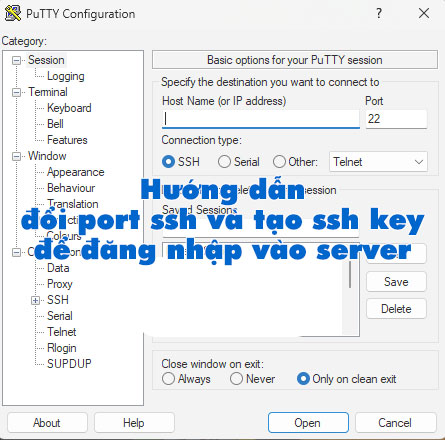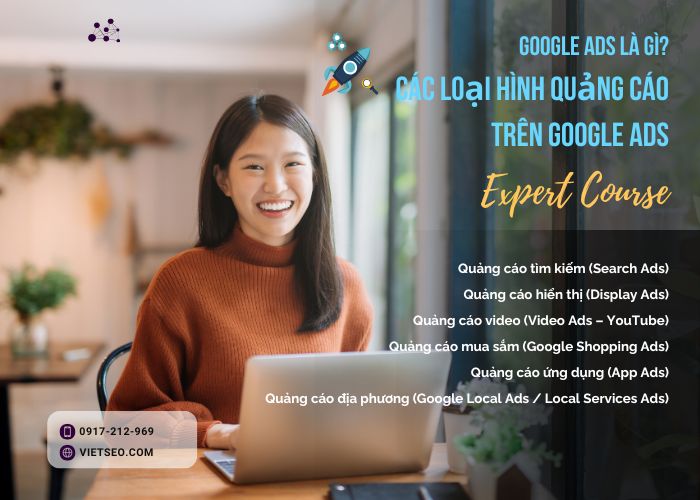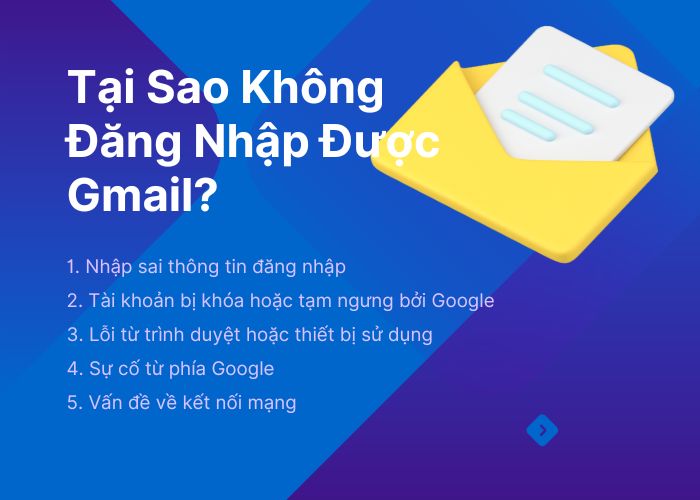Stripe là gì? Hướng dẫn cài đặt Stripe trên WordPress và website code thuần
Stripe là gì?
1 Tổng quan về Stripe
Stripe cho phép bạn chấp nhận thanh toán qua thẻ tín dụng, thẻ ghi nợ, ví điện tử như Apple Pay, Google Pay, và nhiều phương thức khác, tùy theo khu vực. Ngoài ra, Stripe còn cung cấp các dịch vụ như lập hóa đơn định kỳ (subscription), thanh toán một lần, xử lý hoàn tiền, quản lý thuế, chống gian lận, và nhiều công cụ phát triển khác.
2 Lợi ích khi sử dụng Stripe
- Tích hợp dễ dàng: Stripe cung cấp API mạnh mẽ, thư viện SDK và plugin cho nhiều nền tảng.
- Bảo mật cao: Stripe tuân thủ tiêu chuẩn bảo mật PCI DSS cấp độ 1 – cấp độ bảo mật cao nhất.
- Giao diện người dùng hiện đại: Checkout của Stripe thân thiện, tối ưu trên mọi thiết bị.
- Hỗ trợ toàn cầu: Stripe hoạt động tại hơn 40 quốc gia và hỗ trợ nhiều loại tiền tệ.
- Báo cáo và phân tích: Stripe Dashboard giúp theo dõi giao dịch, phân tích dữ liệu và xuất báo cáo chi tiết.
Hướng dẫn cài đặt Stripe trên website WordPress
WordPress là nền tảng CMS phổ biến nhất thế giới. Để tích hợp Stripe vào WordPress, bạn có thể sử dụng plugin WooCommerce hoặc các plugin riêng biệt hỗ trợ Stripe.
1 Cài đặt Stripe qua WooCommerce
Bước 1: Cài đặt WooCommerce
- Truy cập Bảng điều khiển WordPress > Plugin > Thêm mới.
- Tìm kiếm “WooCommerce” và nhấn Cài đặt, sau đó nhấn Kích hoạt.
- Thiết lập cửa hàng theo hướng dẫn (quốc gia, loại sản phẩm, đơn vị tiền tệ, v.v.).
Bước 2: Cài đặt plugin Stripe cho WooCommerce
- Truy cập lại Plugin > Thêm mới.
- Tìm “WooCommerce Stripe Payment Gateway”.
- Nhấn Cài đặt, rồi Kích hoạt.
Bước 3: Kết nối với tài khoản Stripe
- Vào WooCommerce > Cài đặt > Thanh toán.
- Chọn Stripe – Thẻ tín dụng/Ghi nợ và bật phương thức thanh toán này.
- Nhấn Manage (Quản lý) và nhập các khóa API:
- Đăng nhập vào dashboard.stripe.com
- Truy cập mục Developers > API Keys
- Sao chép Publishable Key và Secret Key dán vào cấu hình WooCommerce
- Lưu lại cấu hình.
Bước 4: Kiểm tra thanh toán
Bạn có thể bật chế độ Test Mode để thử nghiệm trước khi hoạt động thật. Stripe cung cấp sẵn các thẻ test để bạn dùng thử giao dịch.
Ví dụ:
- Số thẻ:
4242 4242 4242 4242 - Ngày hết hạn: bất kỳ ngày hợp lệ trong tương lai
- CVC: 3 số bất kỳ
2 Sử dụng plugin độc lập
Ngoài WooCommerce, bạn có thể dùng các plugin khác như:
- WP Simple Pay (dễ sử dụng, không cần giỏ hàng)
- Stripe Payments (cho phép bán sản phẩm/dịch vụ đơn giản)
Hướng dẫn cài đặt Stripe trên website code thuần (HTML/CSS/JS + PHP)
Nếu bạn không dùng CMS như WordPress mà xây dựng website bằng mã nguồn thuần, bạn vẫn có thể tích hợp Stripe bằng cách dùng Stripe API. Stripe cung cấp SDK cho nhiều ngôn ngữ như PHP, Node.js, Python, Java,…
Dưới đây là hướng dẫn cơ bản bằng PHP.
1 Tạo tài khoản Stripe và lấy API key
- Truy cập stripe.com và đăng ký tài khoản.
- Vào Dashboard > Developers > API keys
- Lưu lại hai khóa:
- Publishable key
- Secret key
2 Cài đặt Stripe PHP SDK
Stripe hỗ trợ cài qua Composer:
composer require stripe/stripe-php
Nếu không dùng Composer, bạn có thể tải thư viện từ GitHub Stripe-PHP và nhúng vào dự án.
3 Tạo biểu mẫu thanh toán (checkout.html)
<form action="charge.php" method="post" id="payment-form"> <input type="email" name="email" placeholder="Email của bạn" required /> <script src="https://checkout.stripe.com/checkout.js" class="stripe-button" data-key="pk_test_your_publishable_key" data-amount="5000" data-name="Ví dụ sản phẩm" data-description="Giao dịch demo" data-image="https://yourdomain.com/logo.png" data-locale="auto" data-currency="usd"> </script> </form>
4 Xử lý thanh toán với PHP (charge.php)
require 'vendor/autoload.php'; // Nếu dùng Composer
StripeStripe::setApiKey('secret_key');
$token = $_POST['stripeToken'];
$charge = StripeCharge::create([
'amount' => 5000, // số tiền tính bằng cent (50.00 USD)
'currency' => 'usd',
'description' => 'Thanh toán demo',
'source' => $token,
'receipt_email' => $_POST['email'],
]);
echo "Thanh toán thành công!";
5 Bảo mật và xác thực
- Không để lộ khóa bí mật phía client (chỉ dùng khóa publishable)
- Luôn xác thực đầu vào và tránh lộ thông tin qua lỗi hệ thống
- Stripe hỗ trợ Webhook để xử lý các sự kiện như giao dịch thành công, thất bại, hoàn tiền
Một số lưu ý và mẹo sử dụng Stripe hiệu quả
1 Bật xác minh 3D Secure
Stripe hỗ trợ 3D Secure giúp tăng độ an toàn giao dịch. Điều này đặc biệt quan trọng với các khách hàng ở châu Âu (theo quy định PSD2).
2 Tích hợp Stripe Elements (UI hiện đại)
Stripe Elements là một bộ công cụ tùy chỉnh giúp bạn nhúng form thanh toán tùy biến với giao diện đẹp và bảo mật.
3 Giao dịch định kỳ và subscription
Stripe có hệ thống hỗ trợ thanh toán định kỳ (subscription), cực kỳ tiện cho các dịch vụ SaaS.
Ví dụ: Gói trả phí hàng tháng, theo năm, hoặc theo mức độ sử dụng.
Tổng kết
Stripe là một trong những giải pháp thanh toán hàng đầu hiện nay cho cả website WordPress và website mã nguồn thuần. Dù bạn là người không chuyên kỹ thuật hay là lập trình viên, Stripe đều cung cấp công cụ dễ sử dụng để bạn tích hợp thanh toán nhanh chóng, bảo mật và chuyên nghiệp. Với những ai đang tìm kiếm dịch vụ thiết kế website chuyên nghiệp, việc tích hợp Stripe ngay từ đầu sẽ giúp xây dựng hệ thống bán hàng trực tuyến hiệu quả, thân thiện với người dùng và dễ mở rộng.
Tóm tắt các bước chính:
- Đăng ký tài khoản Stripe và lấy API key
- Với WordPress: Dùng WooCommerce + plugin Stripe hoặc WP Simple Pay
- Với website thuần: Tạo form, cài đặt Stripe PHP SDK và xử lý giao dịch bằng PHP
- Luôn thử nghiệm ở chế độ test trước khi chạy thực tế
Nếu bạn đang bắt đầu kinh doanh online hoặc phát triển sản phẩm số, việc tích hợp Stripe là một bước quan trọng để xây dựng hệ thống thanh toán tin cậy, tiện lợi và phù hợp với người dùng hiện đại.